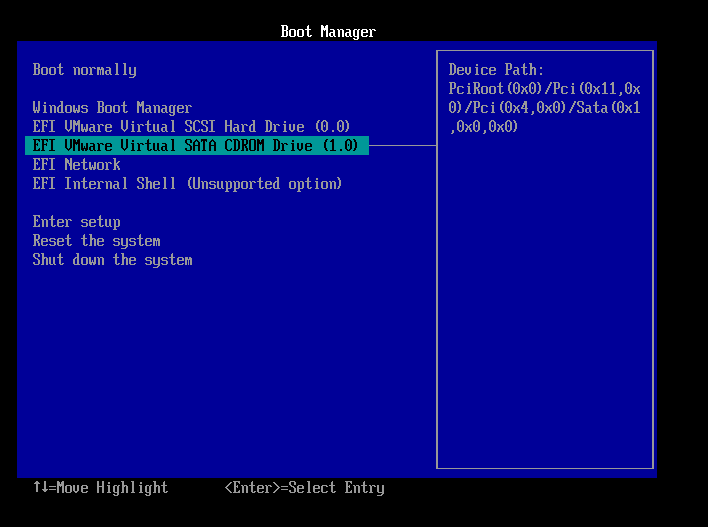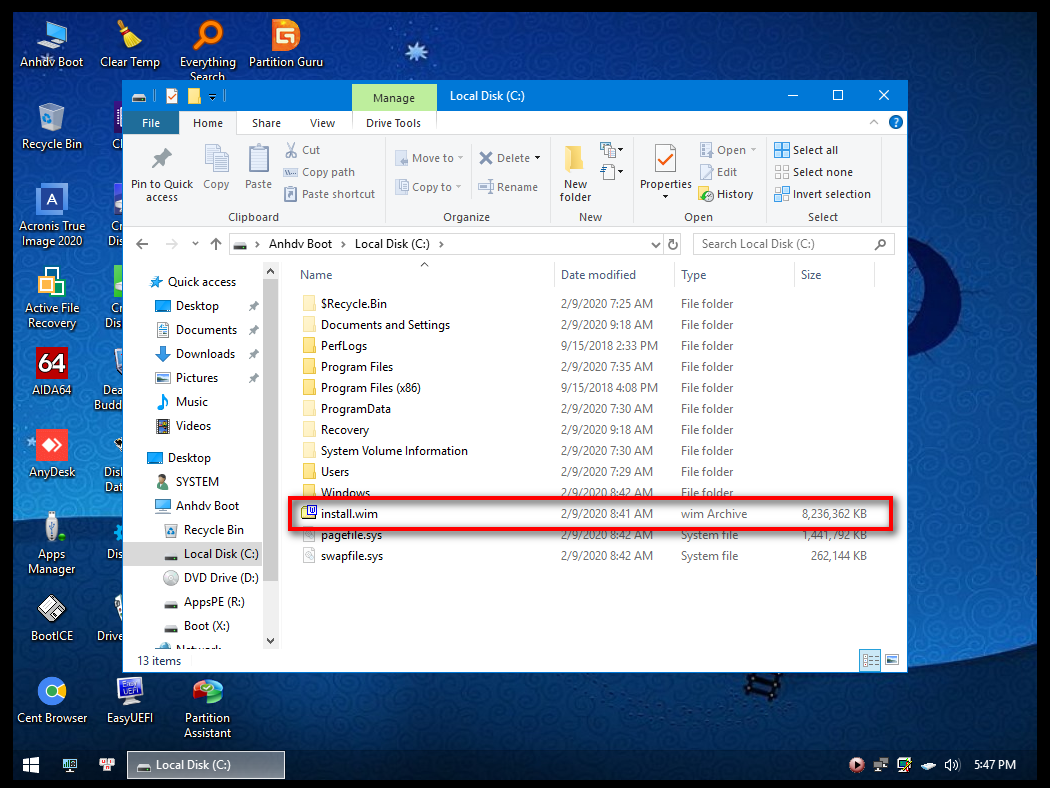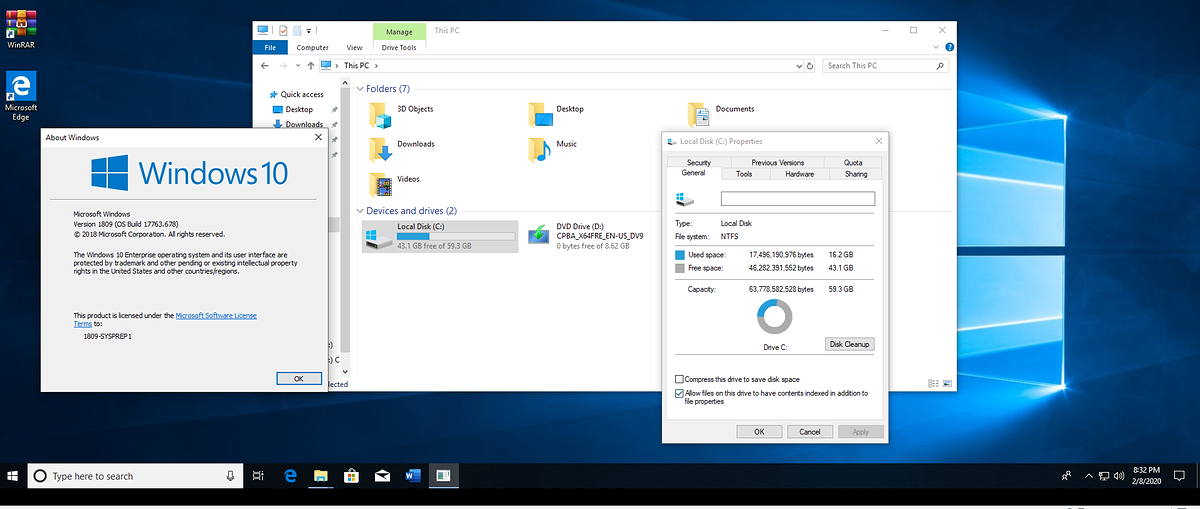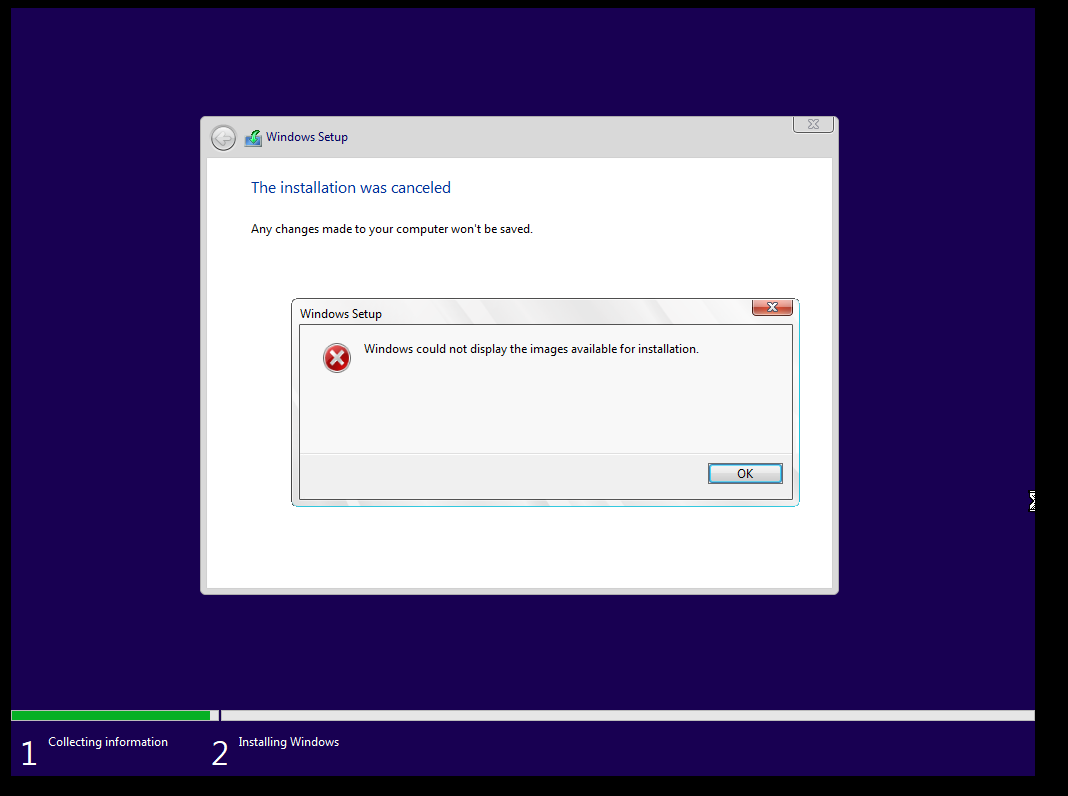Bạn làm được chưa bạn? Riêng tôi tới giờ này mới thành công, tôi chưa bao giờ thử theo cách này vì quen dùng Terabyte để backup, nhân thấy bạn maiphuong noi dùng cách Sysprep tôi cũng làm theo xem thế nào. Bạn ấy có nói bước thứ hai là vào WinPE chạy Onekeyghost, tôi rất sợ Onekeyghost nên đã delete hết nó trong các bản WinPE, thành ra cũng lúng túng. Hôm qua tìm mãi trên Net tôi thấy có cái video này hướng dẫn đúng theo điều kiện của tôi, phần quan trọng nhất là phần capture được Wim file. Rôi tôi lại mắc cái lỗi cơ bản nhất là không chịu install bản mới từ iso khi tạo máy ảo, mà tôi lại lấy máy ảo đã tạo sẵn rồi làm. Nhiều lỗi lắm nên từ chiều hôm qua tới nay mới xong được.
Chia sẻ lại với các bạn các thao tác của tôi trên máy ảo đây:
1- Tôi dùng bản ISO Windows 10-1809, cài đặt máy ảo thành công, cài thêm Office 2019 rồi chạy bản DISM đã backup key trước đó, restore lại bản quyền thành công cho cả Win và Office. Tắt máy, chép ngay máy ảo này vào một ổ dự trữ khác phòng hờ. Tôi táy máy chạy disk cleanup, kết quả là chạy Sysprep bị lỗi. May nhờ có chép bản copy nên lại có bản y hệt làm tiếp.
Các bạn Run as admin cho Sysprep.exe, chọn giống hình dưới đây:
Hình này cho thấy lỗi vì như tôi đã nói ở trên, tôi chạy disk cleanup nên bị lỗi như hình, các bạn không làm thao tác đó thì sẽ không bị lỗi như tôi nhe. Tôi phải xoá bỏ máy ảo này, chép bản copy vô làm tiếp đó các bạn:
Khi chạy xong, máy sẽ tắt vì ta đã chọn Shutdown ở khung Sysprep Preparation Tools, hình đầu tiên đó. Vào lại máy ảo như các hình dưới đây:
Bạn vào trở lại file iso dùng cài đặt máy ảo trước đó, tại giao diện này nhấn Shift+F10, ta có giao diện cmd hiện ra như hình dưới đây, đây là bước để Capture file Wim:
Type như hình dưới :
các lệnh tuần tự như sau, nhìn vào hình trên và so sánh các dòng bên dưới, chỉ có 3 dòng thôi:
C:
dir
dism /capture-image /imageFile:install.wim /CaptureDir:C:\ /Name:1809SYS
Lưu ý, tôi đặt tên là 1809SYS, các bạn chọn theo ý của mình nhe.
Sau đó thoát giao diện cmd, tôi cũng tắt máy luôn. Lần này tôi chọn vào lại máy ảo với bản PE củd Anhdv như sau:
Vào PE tôi tìm tới Drive C và thấy file install.wim như hình dưới đây:
Chép file này ra ngoài ổ cứng khác và thay thế vào sources file iso dùng cài bản Win ảo, ở giao diện trên thì tôi tắt đi, chuẩn bị cài lại một máy ảo mới với file iso có kèm file install.wim mới tạo.
Chạy thử bản ISO mới xem sao đây các bạn:
Vậy là xong rồi đó các bạn, mình đã tạo được file ISO cài đặt cho chính bản Win của mình, phải làm từ đầu tới cuối nhiêu khê quá, nhưng tôi thấy chạy Sysprep thì nó nhanh hơn chạy phần System backup của DISM, hôm qua nó chạy gần 3 tiếng đồng hồ trên máy ảo có size là 25GB. Thân chúc tất cả các bạn thành công nhe.
P/s: Còn dưới đây là hình lỗi khi tôi lấy râu ông này cắm cằm bà nọ, tức là lấy máy ảo đã làm từ lâu, làm wim với DISM++ hay chạy sysprep rồi chép file wim vào một bộ ISO khác, nó bị lỗi như sau:

 Junior Moderator
Junior Moderator